Cómo solucionar problemas de un teclado inalámbrico Dell

Algunos problemas comunes que puede encontrar en el uso de su teclado inalámbrico Dell durante un período de tiempo pueden ser cuando no se enciende o su computadora no lo detecta en absoluto. También puede preocuparle que algunas teclas de su teclado no funcionen correctamente, aunque la configuración esté limpia y bien mantenida. En este punto, todavía no se necesita servicio ni reparaciones, y algunas pruebas simples para solucionar algunas posibles causas podrían resolver el problema inmediato con su teclado inalámbrico.
Paso 1

Verifique si hay teléfonos celulares, radios, reproductores, dispositivos eléctricos o cualquier objeto metálico que pueda estar situado cerca de su computadora y su receptor inalámbrico. Estos podrían estar interfiriendo con las señales entre su computadora y el teclado inalámbrico.
Paso 2

Observe si su teclado responde cuando estos objetos se mueven al menos de 1 a 3 pies de distancia de la configuración de su computadora. Si esto no funciona, vaya al Paso 3.
Paso 3
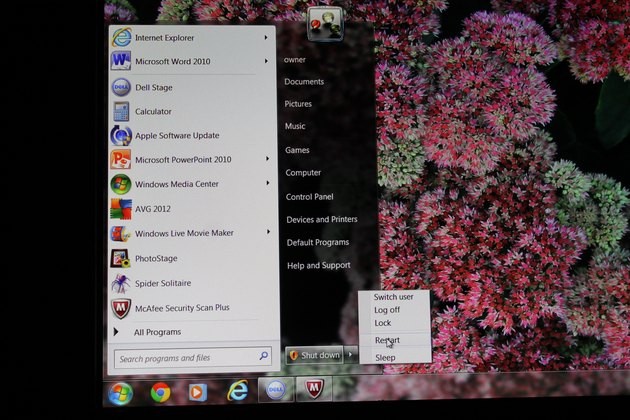
Reinicie la computadora haciendo clic en el botón "Inicio" y luego en "Apagar la computadora" seguido de "Reiniciar". Cuando la computadora restaure su configuración y pueda iniciar sesión, verifique si el teclado está funcionando. Si no, vaya al Paso 4.
Paso 4
Apague el interruptor de encendido ubicado en la parte inferior de su teclado. Vuelva a encenderlo después de 5 segundos. Compruebe si el teclado se vuelve a conectar con su computadora. La computadora ha detectado su teclado si el estado del LED muestra una luz verde constante. Una señal roja parpadeante indica un problema con las pilas alcalinas AA de su teclado.
Paso 5

Retire las pilas y luego vuelva a insertarlas. Las baterías que funcionan darán como resultado una luz verde constante. Si persiste una luz roja intermitente, reemplace las baterías por otras nuevas. Pruebe el paso 6 para realizar más pruebas.
Paso 6

Mantenga presionado durante 2 minutos y luego suelte el botón de emparejamiento Bluetooth o el botón Conectar canal ubicado cerca del interruptor de encendido. Esto debería volver a sincronizar su teclado inalámbrico con el receptor. Si su teclado se enciende correctamente pero no se detectan algunas de sus teclas, realice el Paso 7.
Paso 7
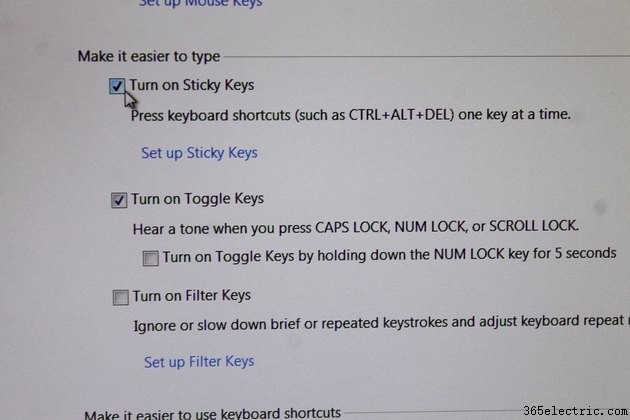
Haga clic en "Inicio", seleccione "Panel de control" y luego haga doble clic en "Opciones de accesibilidad". Desmarque todas sus configuraciones para StickyKeys, FilterKeys y ToggleKeys y luego haga clic en "Guardar". Esto dará como resultado que todas las teclas de su teclado funcionen.
- ·Cómo instalar un teclado inalámbrico
- ·Cómo solucionar problemas de un Samsung T9
- ·Cómo solucionar problemas de AT & T Wireless Voicemail
- ·Cómo solucionar un Dell Pocket DJ
- ·Cómo configurar un teclado inalámbrico
- ·Cómo abrir una carcasa de computadora Dell
- ·Cómo solucionar problemas de un presentador inalámbrico Targus
- ·Cómo solucionar problemas de una computadora portátil HP
